Sida loo joojiyo Apps-ka inay iska qaadaan shaashadda Windows 10
Waxaa jira siyaabo badan oo loogu qaadi karo shaashadda gudaha Windows 10(taking a screenshot in Windows 10) maadaama ku dhawaad qof kasta oo isticmaale kombuyuutar ah uu marmar u baahan yahay inuu qabto. Apps sidoo kale waxay qaadi karaan shaashadaha si toos ah ogolaanshahaaga ama la'aanteed. Haddii aad rabto markaas waxaa jirta qaab aad ku joojin karto sifadan.
Ka ilaali(Prevent) apps-ka inay sawir-qaadista gudaha Windows 10
Microsoft waxa ay ixtiraamtaa sirta isticmaalayaasha iyo in ay ka caawiso in ay ilaashadaan sirtooda, waxa ay ogolanaysaa in la xakameeyo apps ka qaada shaashadaha, ururinta macluumaadka ku saabsan habdhaqankooda wax baadhista, iwm 10(Windows 10) .
1] Ka hortag(Prevent) ama Oggolow(Allow) gelitaanka abka kamarada iyada oo loo marayo Settings
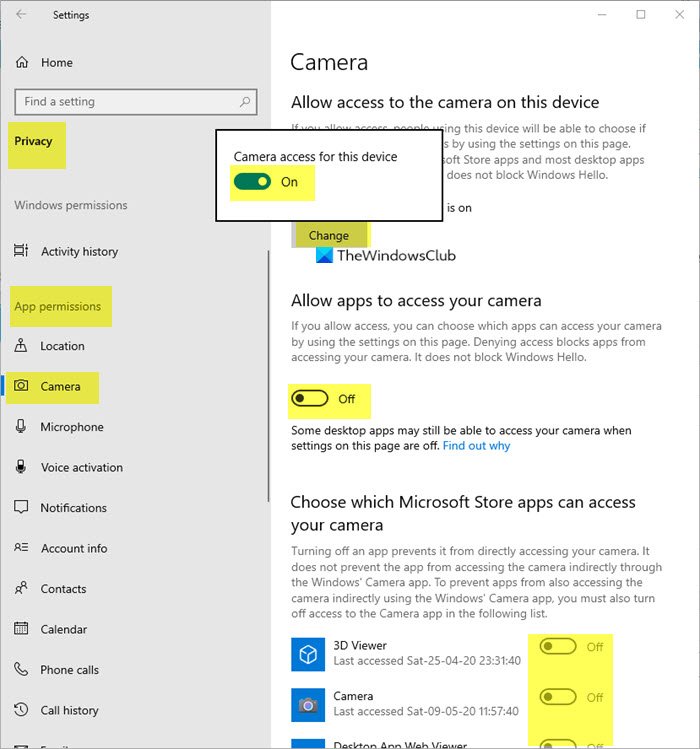
- Guji badhanka (Click)Start ee ku yaal geeska hoose ee bidix ee shaashadda kombiyuutarkaaga.
- Dooro Settings ka dibna, dooro Tile Qarsoodi ah.(Privacy)
- Marka ay soo muuqato shaashadda Qarsoodi(Privacy) , hoos ugu dhaadhac qaybta oggolaanshaha Apps(Apps Permissions) .
- Halkan, aad qaybta kamarada(Camera) .
- Waxaad u baahan tahay inaad shido furayaasha sida loogu baahdo.
Halkaan waxaad ka heli kartaa:
- Oggolow(Allow) gelitaanka kamarada qalabkan
- Oggolow abka inay galaan kamaradaada
- Dooro abka (Choose)Microsoft Store ay geli karaan kamaradaada.
2] Wax ka beddel furaha diiwaangelinta(Modify Registry) si aad u joojiso gelitaanka kamarada(Camera)
Haddii aad rabto, waxaad sidoo kale isticmaali kartaa habka Diiwaangelinta(Registry) ee hoos lagu sharraxay.
- Furo Tifaftiraha Diiwaanka
- U gudub furaha ConsentStore
- Dooro(Choose) garaafyadaCaptureBarnaamijka furaha diiwaanka
- Laba-guji diiwaanka DWORD gelitaanka magaca qiimaha(Value) .
- Ku qor 'Did' si aad u xannibto abka si aad u qaadatid sawir-qaadista.
- Xir Tifaftiraha Diiwaanka oo ka bax.
- Dib u bilow PC
Press Win+R isku darka si aad u furto Run sanduuqa wada hadalka.
Meesha banaan ee Run sanduuqa wada hadalka, ku qor Regedit oo ku dhufo furaha Gelida(Enter) .
Marka Tafatiraha Diiwaanku(Registry Editor) furmo, u gudub ciwaanka soo socda -
HKEY_CURRENT_USER\SOFTWARE\Microsoft\Windows\CurrentVersion\CapabilityAccessManager\ConsentStore.
Dooro garaafyadaCaptureBarnaamijka(graphicsCaptureProgrammatic) furaha diiwaanka oo u guuri dhinaca midig.
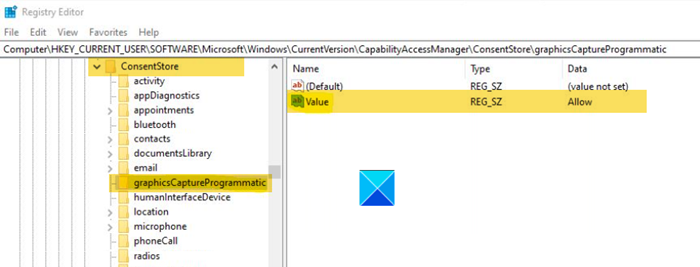
Halkaa, laba-guji diiwaanka DWORD gelitaanka magaca Value .
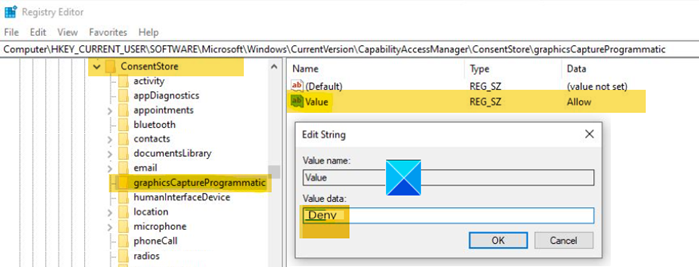
Marka sanduuqa Edit String uu furmo, ku qor Deny goobta xogta qiimaha.
Xir Tifaftiraha Diiwaanka oo ka bax.
Dib u bilaw kombayutarkaga si aad ugu ogolaato isbedeladu inay hirgalaan.
Hadda(Hereafter) ka dib , apps-ka aad isticmaasho si aad u qaadatid shaashadda way dami doonaan ilaa aad dib ugu noqoto Diiwaanka Tifaftirayaasha(Registry Editor) oo aad beddesho Xogta Qiimaha(Value Data) laga bilaabo Diid(Deny) una Oggolow(Allow) .
Faahfaahin dheeraad ah ka sii aqri(Read more) : Sida loo maareeyo ogolaanshaha App-ka Windows 10(How to manage App permissions on Windows 10) .
Related posts
Apps & sifooyinka ku jira Windows 10 - Functions
Dooro meesha aad ka heli karto ikhtiyaarka abka Windows 10 Settings
Sida loo habeeyo Global Proxy Server Settings gudaha Windows 10
Goobaha ciyaaraha ee Windows 10 - Tilmaamaha iyo Hawlaha
Dib-u-warshadaynta Bin-ku-soo-saarku waxa uu ka baxay Settings Icon Settings on Windows 10
Sida loo sameeyo oo loo maamulo Cortana Settings gudaha Windows 10
Daar ama dami guddiga kontoroolka iyo Windows 10 Settings App
Astaamaha xiisaha leh ee ku jira Windows 10 Dejinta laga yaabo inaadan ka warqabin
Dib u dabee Settings View Folder si uu u noqdo Defall gudaha Windows 10
Dejinta Wi-Fi ayaa ka maqan Windows 10 ama aaladaha dusha sare
Sida dib loogu dajiyo Settings Policy Security Security in Default in Windows 10, 8, 7, Vista, XP
PicsArt waxa ay ku siisaa stickers Custom & Tafatirka 3D gaar ah Windows 10
Bar Ingiriisida App-ka Naadiga Ingiriisiga ee Windows 10
Hagaaji Windows 10 Sharciyada Firewall & Dejinta
App-ka shabakada Trello ku salaysan ee browserka hadda waa la heli karaa sida a Windows 10 app
5 shay oo aan ka jecelnahay barnaamijka cusub ee Settings gudaha Windows 10
NetSetMan: Maareeyaha Dejinta Shabakadda ee Windows 10
Fududeynta gelitaanka Settings Keyboard ee Windows 10
Tilmaamaha Tixraaca Dejinta Siyaasadda Kooxda ee Windows 10
Rinji cusub oo loogu talagalay Windows 10 waa sahlan tahay in la isticmaalo rinjiyeynta abka Microsoft Store
